软件产品

政企采购
软件产品

政企采购
PDF文件的字数统计功能如何实现?PDF文件字数统计结果准确吗?你有没有想过,想要知道一个PDF文件中究竟有多少字吗?或许你以为这是一项繁琐的工作,但其实只需要几个简单的步骤就可以轻松搞定!让我们一起来揭开PDF的字数统计之谜吧!
PDF编辑器考虑到许多用户使用需求,其实也有设计开发PDF字数统计的功能。关于PDF字数统计怎么做的问题,小编也有通过许多渠道为大家了解其具体操作步骤。下面小编就将收集过来的字数统计操作步骤附在下方,有需要的小伙伴可以自行学习。
福昕PDF编辑器是福昕旗下最具代表性的PDF编辑工具。我们常见的PD文件操作都可以通过福昕PDF编辑器实现,主要包括PDF文件编辑、PDF文件合并拆分、PDF格式转换、PDF增删水印以及其他一些操作。下面主要展示PDF字数统计的方法。

步骤一:将PDF文件打开
首先需要下载【福昕PDF编辑器】,下载完毕,安装在电脑上即可。双击打开【福昕PDF编辑器】,点击打开,将PDF文件打开。
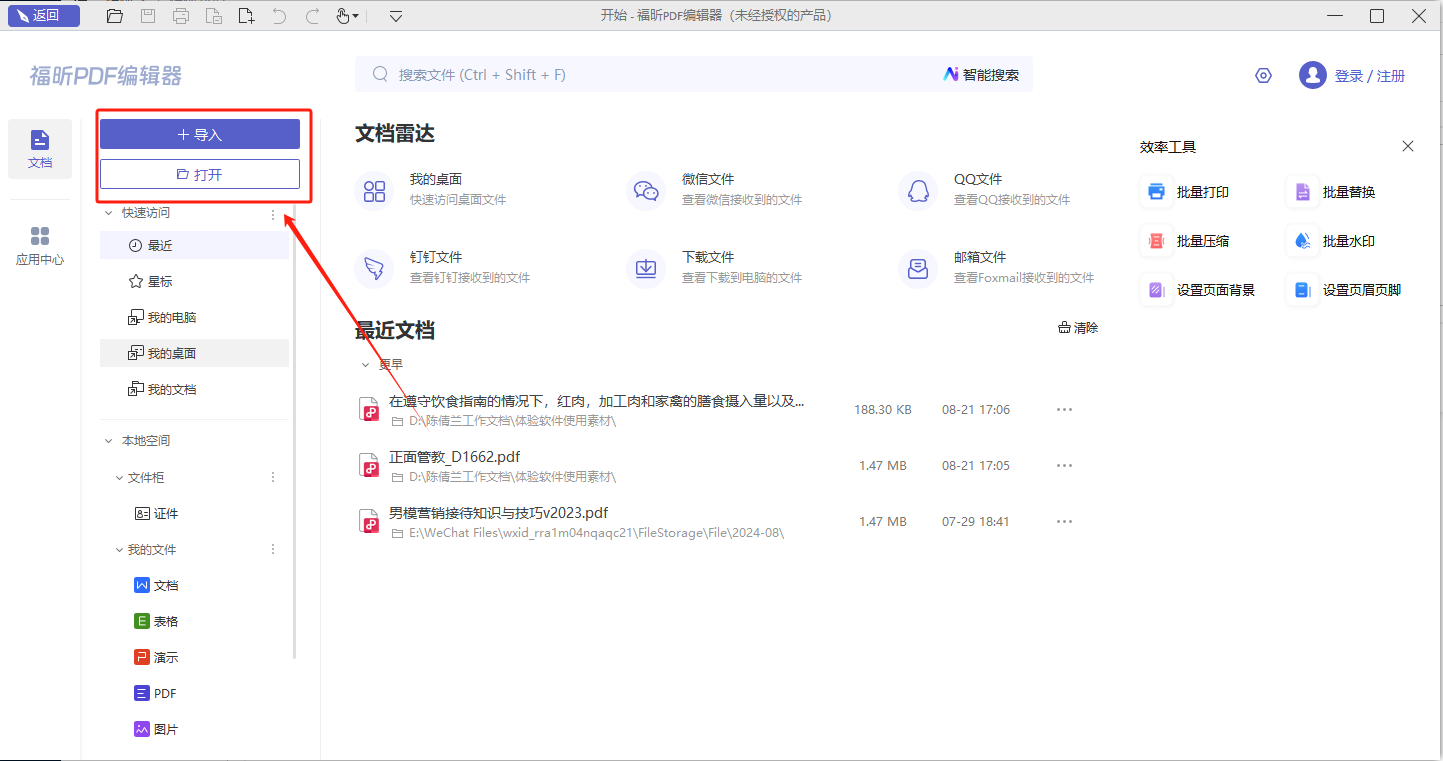
步骤二:【视图】-【字数统计】
各位小伙伴在PDF文档导入后,点击页面顶部【视图】栏,找到【字数统计】并单击,就可以查看文件内的字数啦。
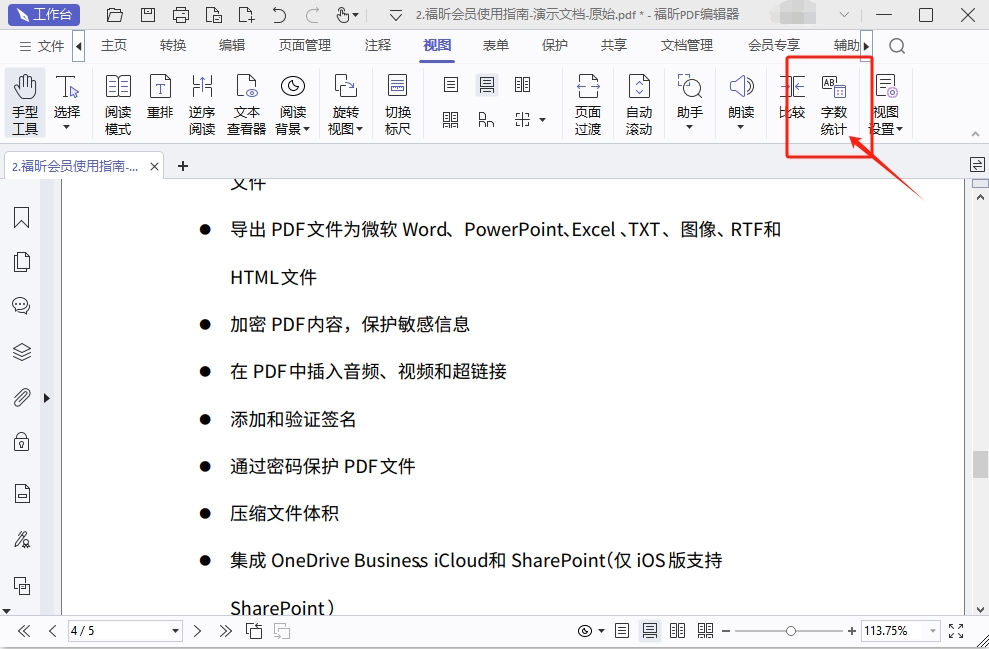
步骤三:查看文件内的字数
点击字数统计后就可以看到和下图一样的字数统计结果啦。
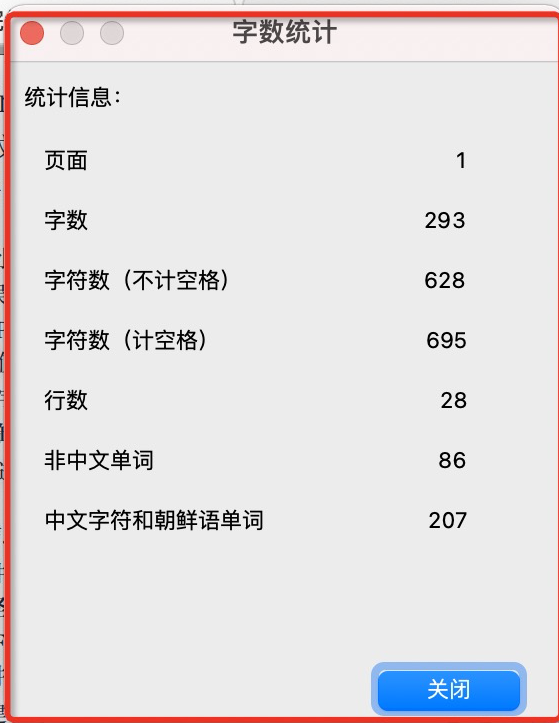
PDF阅读器里的字数统计功能是我们比较常用的功能之一,我们或多或少都对知道PDF文件中的字数有需要,所以下载一款具备PDF文件字数统计功能的PDF阅读器还是挺重要的。那么,至于我们下载的PDF阅读器之后要怎么使用PDF字数统计功能呢?来看看这个怎么使用PDF字数统计教程吧!一下就学会了呢!

步骤一:将PDF文件打开
首先需要下载【福昕PDF阅读器】,下载完毕,安装在电脑上即可。双击打开【福昕PDF阅读器】,点击打开,将PDF文件打开。
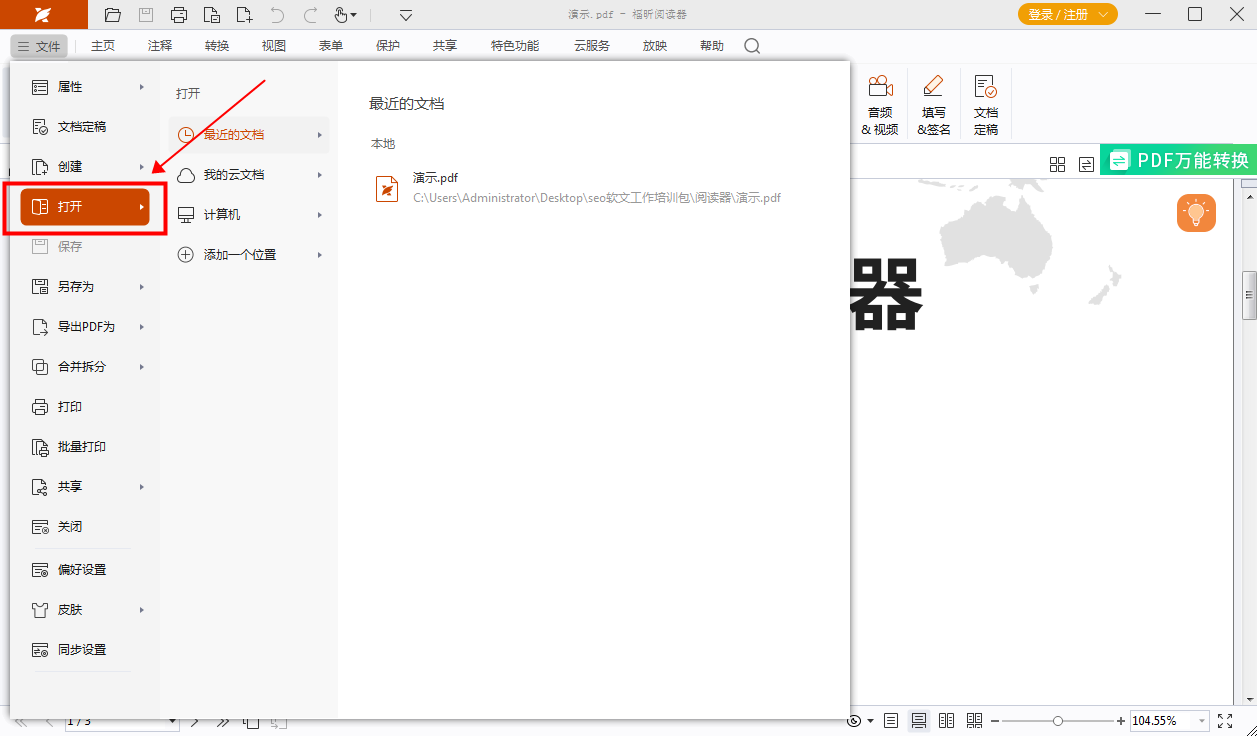
步骤二:【视图】-【字数统计】
各位小伙伴在PDF文档导入后,点击页面顶部【视图】栏,找到【字数统计】并单击,就可以查看文件内的字数啦。
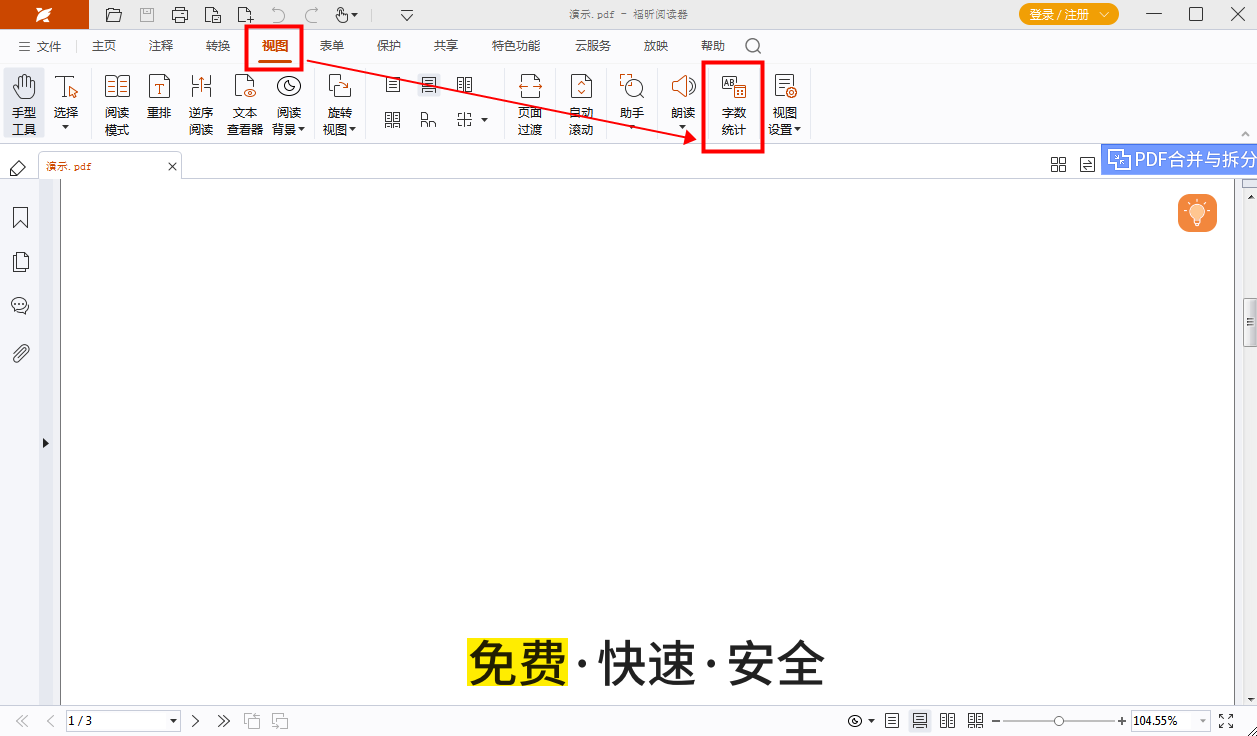
在PDF文件编辑完成之后,通常可能需要对文档文字内容进行次数统计。那么,PDF如何进行字数统计呢?PDF文件进行字数统计是否可以跟word文档一样,一键生成统计字数呢?想要知道PDF如何进行字数统计的小伙伴,可以观看下面小编整理的PDF编辑器字数统计操作教程。

步骤一:将PDF文件打开
首先需要下载【福昕PDF编辑器MAC版】,下载完毕,安装在电脑上即可。双击打开【福昕PDF编辑器MAC版】,点击打开,将PDF文件打开。
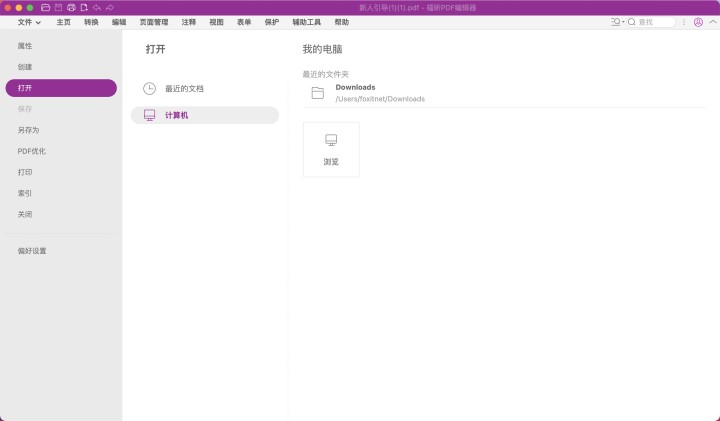
步骤二:【视图】-【字数统计】
各位小伙伴在PDF文档导入后,点击页面顶部【视图】栏,找到【字数统计】并单击,就可以查看文件内的字数啦。
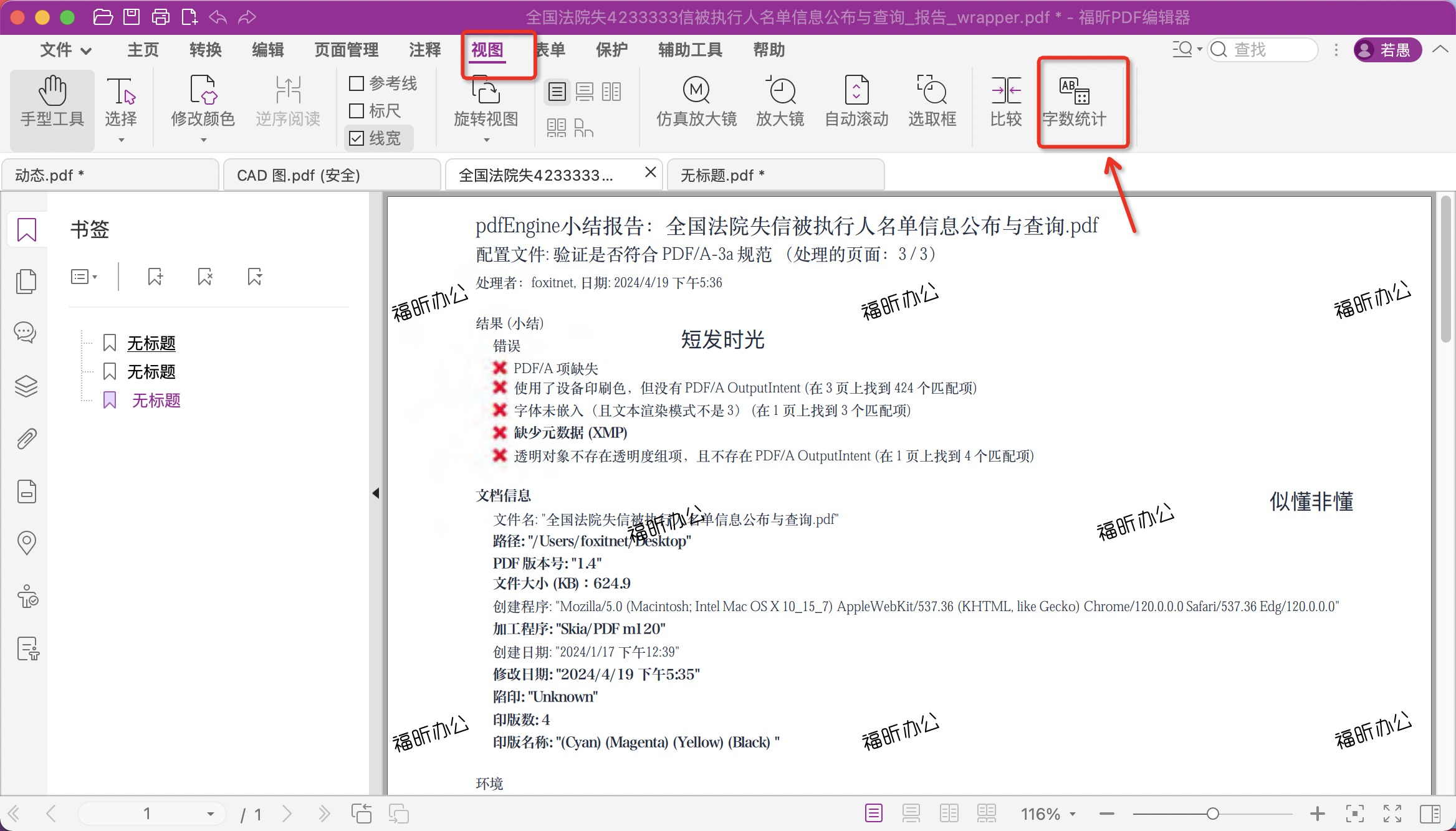
步骤三:查看文件内的字数
点击字数统计后就可以看到和下图一样的字数统计结果啦。
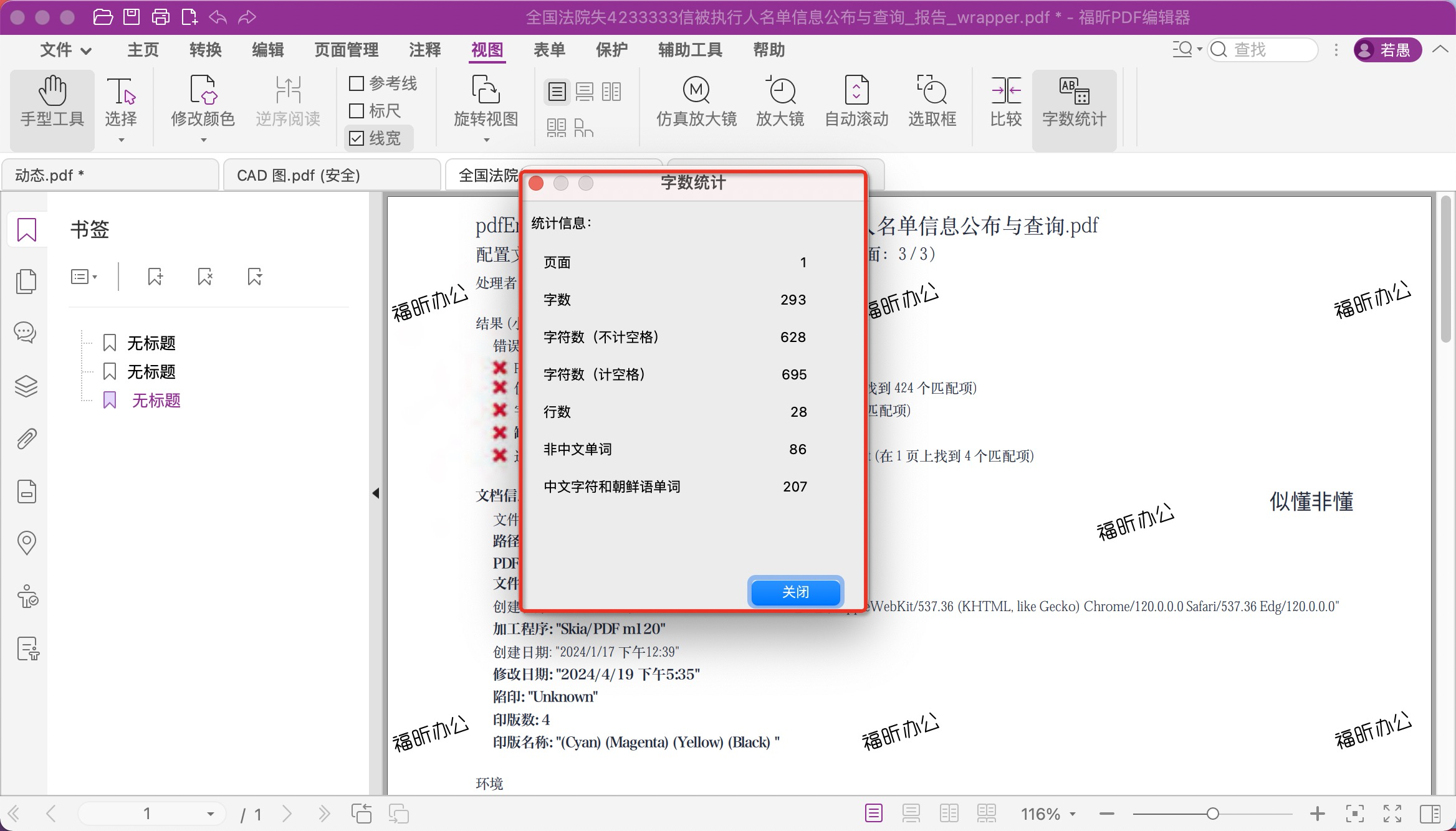
福昕PDF编辑器提供了方便快捷的PDF文档编辑功能,其中包括了字数统计工具,可以帮助用户快速准确地统计文档中的文字数量。通过这一功能,用户可以更加高效地管理和编辑文档内容,节省时间和精力。无论是对于学术论文、商业报告还是其他类型的文件,都能够轻松实现文字统计。这个工具的字数统计功能简单易用,使得用户能够迅速获取所需信息,提高工作效率。不仅如此,这个工具还支持多种高级编辑功能,满足用户各种编辑需求。通过这个工具,用户可以轻松处理各类文档,并且保证编辑质量和效率。
本文地址:https://www.foxitsoftware.cn/company/product/13580.html
版权声明:除非特别标注,否则均为本站原创文章,转载时请以链接形式注明文章出处。